Топ-9 способів виправити Apple Watch, який не дзвонить при вхідних дзвінках
Різне / / November 19, 2023
Незважаючи на те, що Apple Watch здебільшого забезпечує плавну роботу watchOS, можливі збої Функція Always On Display не працює, Помилки мережі Wi-Fi, а годинник не дзвонить при вхідних дзвінках може швидко зіпсувати вам настрій. Останнє може дуже дратувати, і ось основні способи виправити Apple Watch, який не дзвонить.

Ви можете пропустити важливі дзвінки, коли Apple Watch перестає дзвонити без причини. Кілька факторів можуть порушити інтеграцію Apple Watch з iPhone. Почнемо з основ і перейдемо до складних прийомів, щоб миттєво отримувати сповіщення про дзвінки на зап’ясті.
1. Перезапустіть Apple Watch і iPhone
Слід перезавантажити Apple Watch і iPhone і спробувати приймати вхідні дзвінки на зап’ясті.
iPhone
Крок 1: Продовжуйте одночасно натискати бічні кнопки та кнопку гучності. Використовуйте повзунок, щоб вимкнути iPhone.
Крок 2: Зачекайте кілька хвилин і знову натисніть кнопку живлення, доки не побачите логотип Apple.
Apple Watch
Крок 1: Натисніть кнопку Digital Crown, щоб перейти на головний екран і відкрити налаштування.
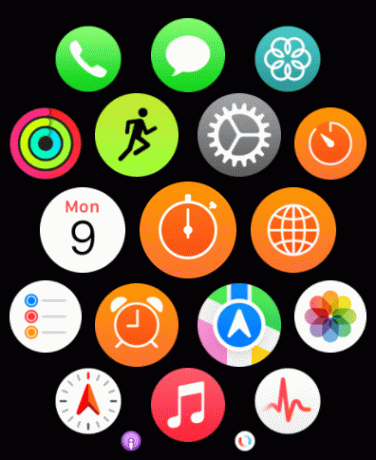
Крок 2: Перейдіть до Загальні.
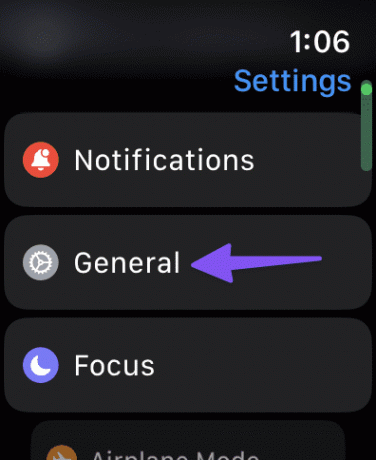
Крок 3: Виберіть Вимкнути.
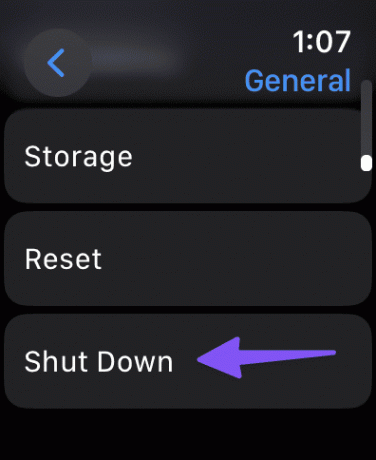
крок 4: Натисніть і утримуйте кнопку Digital Crown, щоб увімкнути годинник.
2. Вимкніть фокус на Apple Watch і iPhone
Активний режим фокусування на вашому iPhone може бути головною причиною того, що годинник не дзвонить. Вам потрібно вимкнути фокус у налаштуваннях або Центрі керування.
Ви можете провести пальцем вниз від верхнього правого кута, щоб відкрити Центр керування. Вимкніть режим фокусування, а також синхронізуйте з підключеним Apple Watch.

3. Перевірте налаштування сповіщень Apple Watch
Якщо ви ввімкнули опцію конфіденційності сповіщень на Apple Watch, у вас можуть виникнути проблеми з отриманням сповіщень про дзвінки.
Крок 1: Запустіть програму Apple Watch на своєму iPhone.
Крок 2: Прокрутіть до Сповіщень і вимкніть перемикач «Показувати зведення під час блокування».

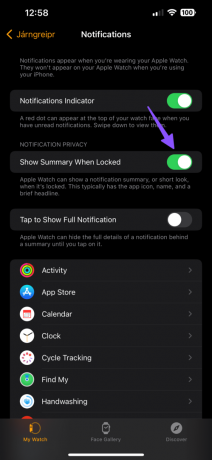
Ви також можете відкрити Налаштування та прокрутити до Сповіщення, щоб вимкнути перемикач Конфіденційність сповіщень.
Перевірте сповіщення телефону
Вам потрібно перевірити сповіщення телефону для Apple Watch.
Крок 1: Відкрийте програму Apple Watch на своєму iPhone. Перейдіть до Сповіщення та виберіть Телефон.
Крок 2: Натисніть «Віддзеркалити мій iPhone», і все готово.

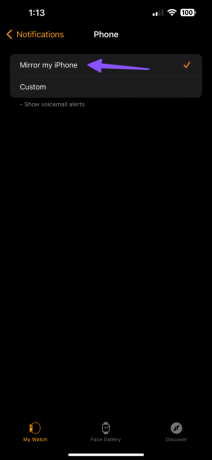
4. Роз’єднайте та сполучіть Apple Watch
Ви все ще стикаєтеся з проблемами, коли Apple Watch не дзвонить на iPhone? Вам потрібно від’єднати Apple Watch від iPhone і з’єднати його знову.
Крок 1: Розмістіть Apple Watch поруч із iPhone.
Крок 2: Відкрийте програму Watch і торкніться All Watches угорі.

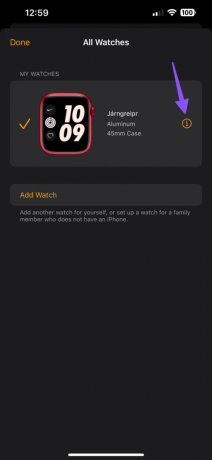
крок 3: Торкніться кнопки інформації поруч із Apple Watch і торкніться «Роз’єднати Apple Watch».
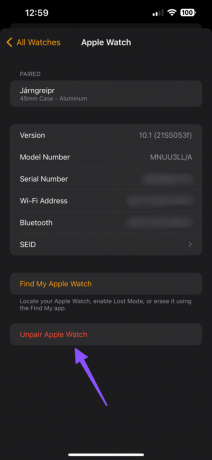

крок 4: Підтвердьте своє рішення та введіть Apple ID і пароль для автентифікації.
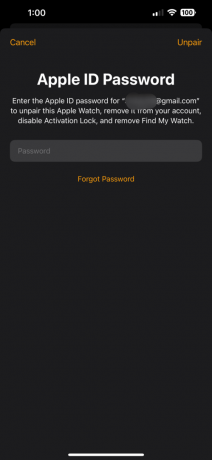
Увімкніть Apple Watch і помістіть його біля iPhone, щоб почати налаштування годинника.
5. Вимкніть пароль
Багато користувачів Apple Watch могли приймати дзвінки, вимкнувши пароль на Apple Watch. Ось що вам потрібно зробити.
Крок 1: Відкрийте програму «Налаштування» на годиннику.
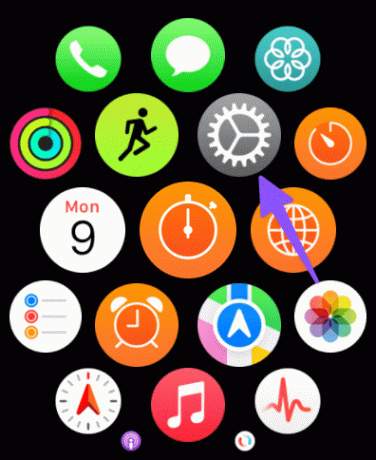
Крок 2: Перейдіть до пункту Пароль і вимкніть перемикач.
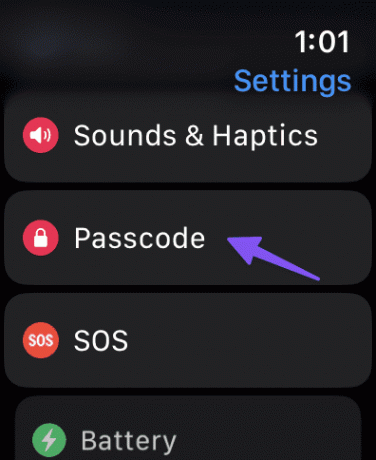
6. Дозволити дзвінки на інших пристроях
Потрібно дозволити дзвінки на інших пристроях у налаштуваннях iPhone. Таким чином, ваші вхідні дзвінки iPhone повинні дзвонити на підключених iPad, Mac і Apple Watch.
Крок 1: Відкрийте програму Налаштування та перейдіть до пункту Телефон.
Крок 2: Виберіть «Дзвінки на інших пристроях» і перемкніть «Дозволити дзвінки на інших пристроях».
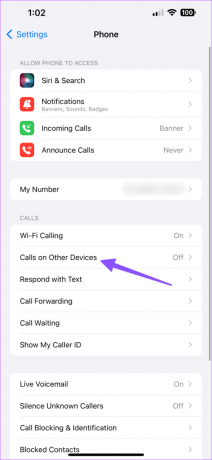

7. Увімкнути екран пробудження
Ваш Apple Watch дзвонить без пробудження екрана? Зробіть налаштування в налаштуваннях годинника, і все готово.
Крок 1: Натисніть кнопку Digital Crown на годиннику та виберіть програму «Налаштування».
Крок 2: Виберіть Дисплей і яскравість.

крок 3: Увімкніть перемикач Wake on Wrist Raise.
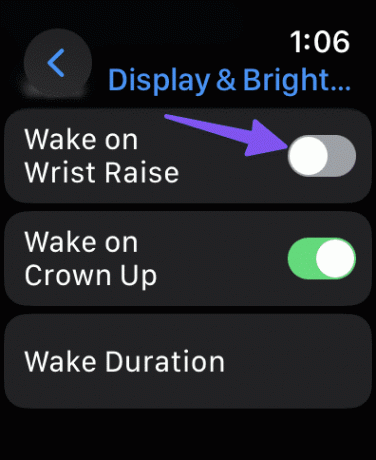
8. Оновіть Apple Watch і iPhone
Вам слід оновити Apple Watch і iPhone до останньої версії, щоб приймати дзвінки, як зазвичай.
Крок 1: Відкрийте програму «Налаштування» на своєму iPhone і перейдіть до «Загальні».
Крок 2: Виберіть Оновлення програмного забезпечення та встановіть останню збірку iOS.

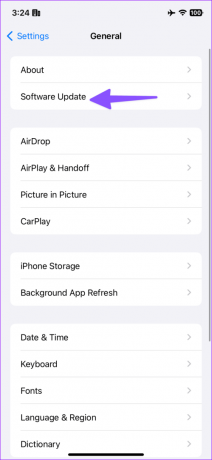
Тепер виконайте наведені нижче дії, щоб оновити Apple Watch.
Крок 1: Натисніть кнопку Digital Crown на годиннику, виберіть програму «Налаштування» та виберіть меню «Загальне».
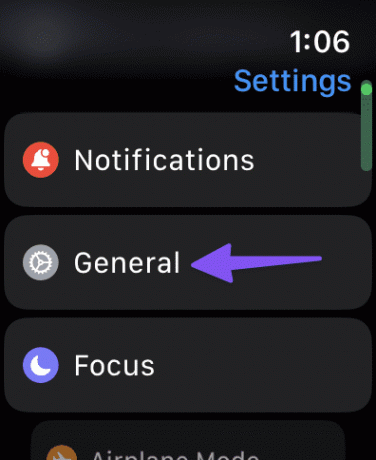
Крок 2: Торкніться Оновлення програмного забезпечення та встановіть останню версію watchOS.
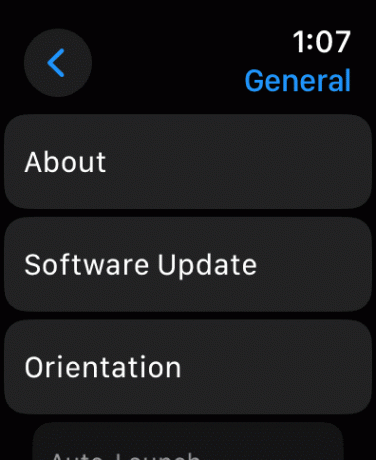
9. Скинути Apple Watch
Коли жоден із трюків не працює, настав час скинути Apple Watch і налаштувати його з нуля.
Крок 1: Натисніть кнопку Digital Crown на годиннику, відкрийте програму «Налаштування» та виберіть «Загальні».
Крок 2: Натисніть Скинути.
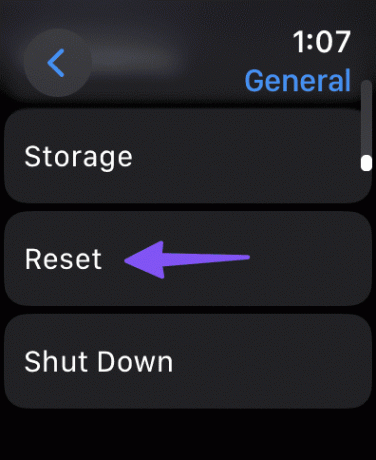
крок 3: Натисніть «Стерти весь вміст і налаштування».
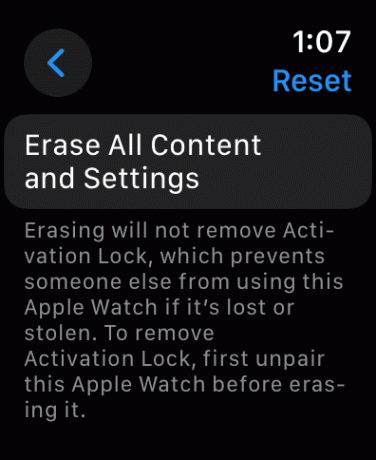
Дотримуйтеся вказівок на екрані, щоб скинути Apple Watch і знову налаштувати його на своєму iPhone.
Ніколи не пропустіть жодного вхідного дзвінка
Apple Watch, безсумнівно, є найпопулярнішим розумним годинником. Компанія часто оновлює його за допомогою нових збірок програмного забезпечення та оновлення апаратного забезпечення. Такі проблеми, як Apple Watch, який не дзвонить, коли дзвонить телефон, перешкоджають використанню розумного годинника. Який трюк спрацював для вас? Поділіться своїми висновками в коментарях нижче.
Востаннє оновлено 10 жовтня 2023 р
Стаття вище може містити партнерські посилання, які допомагають підтримувати Guiding Tech. Однак це не впливає на нашу редакційну чесність. Вміст залишається неупередженим і автентичним.

Написано
Парт Шах — вічно зелений автор-фрілансер, який розповідає про практичні вказівки, посібники з додатків, порівняння, списки та посібники з усунення несправностей на платформах Android, iOS, Windows, Mac і Smart TV. Він має понад п’ять років досвіду та написав понад 1500 статей про GuidingTech та Android Police. У вільний час ви побачите, як він дивиться шоу Netflix, читає книги та подорожує.



